Hướng dẫn cách chọn mua RAM máy tính tốt nhất phù hợp cấu hình, nâng rấp RAM máy tính laptop dell asus lenovo
Mua RAM nào thì tốt? Hãy hỏi MaximumPC.
Một vài tháng trước, Loyd Case đã giải đáp thắc mắc “Mua card màn hình nào thì tốt?”. Không cần nói cũng biết, bài viết của anh ấy đã dấy lên làn sóng những câu hỏi liên quan, dần dẫn dắt họ đưa ra câu hỏi khác: RAM. Cần bao nhiêu thì đủ? Tốc độ ra sao? Thời gian để RAM ra câu lệnh có quan trọng? Hôm nay chúng tôi sẽ cung cấp những gì bạn nên biết để chọn 1 thanh RAM thích hợp.

Tầm quan trọng của RAM
Tôi đã nói bài này bao bọc tất cả những hướng dẫn về RAM chưa nhỉ? Chưa à? Okay, đúng vậy đó, nên bạn nào biết rồi thì có thể bỏ qua đoạn này
RAM là viết tắt cho “bộ nhớ truy cập ngẫu nhiên” (Random Access Memory) và nó giống như nơi trung gian để ổ cứng vả chip xử lí làm việc. Chẳng có gì ngẫu nhiên ở đây cả; CPU biết mình cần sử dụng dữ liệu nào. Khi CPU truy cập dữ liệu, nó sử dụng vài bit nhỏ trong bộ nhớ máy, nhảy từ chỗ này sang chỗ khác liên tục để đọc, viết, và chép đè dữ liệu. Các ổ cứng hoạt động tốt khi xử lí khối lượng lớn dữ liệu, nhưng rất chậm để xử lí dữ liệu nhỏ 1 cách linh hoạt như nhảy từ sector này qua sector kia, hay chuyển từ đọc qua viết. Nếu giao công việc này cho nó, bạn sẽ gặp trục trặc đấy.
Vì vậy, bạn cần RAM. Có nhiều RAM nghĩa là máy không cần phải truy cập vào ổ cứng thường xuyên nữa, và RAM tốc độ nhanh thì làm việc trên các đơn vị bit nhanh hơn. Đương nhiên là điều này không trả lời cho việc bạn cần bao nhiêu RAM, và RAM tốc độ nhanh hữu dụng khi nào.
Bạn cần bao nhiêu dung lượng RAM?
Chẳng có gì gọi là quá nhiều RAM cả. Nhưng có vấn đề đó là dành quá nhiều tiền vào RAM. Bạn sử dụng máy tính với mục đích gì mới là cái quyết định RAM nhiều hay ít thì sẽ hữu dụng. Dưới đây là một số yếu tố quan trọng để quyết định trữ lượng RAM.

Máy tính mới nhất của Watson có RAM 16TB. GHÊ CHƯA.
2GB - CON SỐ TỐI THIỂU
Có 1 vấn đề tên là “không đủ RAM”, và lượng RAM dưới 2GB thì có thể là không đủ với 1 số máy. Thực tế thì, Windows 7 64-bit còn chẳng cài đặt được trên máy có dung lượng ram dưới 2GB. Tuy nhiên, không phải là cứ 2GB RAM thì chẳng đủ xài. Công việc hằng ngày bạn làm như lướt web, chỉnh sửa tài liệu, thậm chí coi video HD, cũng ổn với chiếc máy có 2GB RAM, miễn là đừng làm mọi thứ cùng lúc.

Khả năng làm việc cân bằng của RAM G.Skill làm cho nó khá nổi.
Máy chạy với 2GB RAM cũng có giới hạn của nó. Kể từ thời Windows Vista, họ đã tích hợp công cụ như SuperFetch có tác dụng lưu lại các ứng dụng trên RAM để sau khi chúng được mở 1 lần thì sau đó ta có thể mở chúng nhanh hơn. Windows thích dành phân nửa dung lượng RAM cho chuyện này. Vấn đề nhỏ ở đây là, liệu với chỉ 2GB RAM và lượng RAM dành cho việc chạy hệ điều hành đã khá lớn rồi, chẳng còn đủ chỗ cho SuperFetch hoạt động nữa.
Mọi thứ vận hành vẫn ổn, nhưng nâng cấp RAM thì vẫn tốt hơn, và với giá cả hiện tại, đầu tư 4GB RAM cũng rất xứng đáng. Ngoài sách điện tử ra, bạn ít thấy cái gì hiện đại mà sử dụng chỉ có 2GB RAM lắm.
4GB – Con số tuyệt vời
Khi tính toán tới giá cả và hiệu quả sử dụng, 4GB là con số hoàn hảo, ít nhất là hiện tại. Trong việc sử dụng máy tính mỗi ngày, bạn chẳng thể sử dụng hết 4GB đâu – trừ khi bạn giống tôi, để 116 tab Chrome hiển thị file Flash nặng.

Crucial là hãng nổi tiếng trong giới game thủ.
Ngay cả game nặng và đắt đỏ cũng chạy ổn chỉ trên máy 4GB. Bạn cũng có thể thoải mái tận hưởng độ mượt khi chạy Photoshop hoặc chỉnh sửa video. Ngoại trừ những mục đích này, 4GB là con số các bạn nên hướng tới cho RAM.
8GB và hơn thế nữa
Up RAM lên 8GB cũng chưa gọi là ghê gớm, nhất là khi muốn xây dựng 1 hệ thống làm việc đòi hỏi máy mạnh. Biểu hiện của máy thay đổi từ 4GB lên 8GB cũng chẳng có gì đáng kể, nhưng nó cũng mở ra nhiều cánh cửa khác.
Trừ phi bạn cần sử dụng hết 8GB cho mục đích nào đó về tính toán, bạn có thể… Việc này sẽ làm cho máy chạy tốt hơn 1 chút trong 1 số trường hợp, cải thiện bảo mật máy tính và gây áp lực ít hơn lên ổ cứng.

Kingston đã nằm trong giới những hãng RAM nổi, và đang là sự lựa chọn cho nhiều người.
Dưới cặp mắt của game thủ, tốn 8GB cho máy là sự đảm bảo chắc chắn; Tuy nhiên, những người sử dụng máy tính để làm việc chuyên nghiệp, ví như 1 nơi chạy các phần mềm quản cáo, 8GB là lựa chọn thích hợp để mọi thứ thật mượt mà.
3, 6, và 12GB
Bạn chắc để ý được là chúng tôi không đưa ra lời khuyên gì về mua RAM 3, 6 hay 12GB cả. Ví dụ như bạn có được dung lượng RAM 6GB, bạn sẽ phải cần có lượng DIMM rất lạ (1 thanh ram DIMM tiếp xúc với chân đế RAM trên cả 2 mặt). Trong trường hợp này, bạn sẽ cần 3 thanh RAM DIMM 2GB, và vì vậy bạn sẽ không vận hành được máy trên băng thông đôi (Dual Channel Configuration).
Bộ nhớ băng thông đôi cho phép CPU tiếp nhận đồng loạt 2 DIMM, cần thiết cho việc chuyển đổi bộ nhớ sử dụng 64-bit gấp đôi thành 128-bits. Trong quá trình chơi game hoặc sử dụng máy bình thường, bạn có thể không nhận ra sự khác biệt giữa băng thông đơn (chỉ 64 bit) và băng thông đôi (128 bits), nhưng đối với việc tải và trình chiếu video hay audio thì sẽ cho thấy hiệu quả rõ rệt.

Corsair luôn là hãng RAM mà chúng tôi thích.
Để có thể sử dụng băng thông đôi (dual channel memory bus), bạn cần lượng DIMM là bội của 1 số chẵn (không chứa số lẻ), vì vậy 3, 6 và 12 không thích hợp. Tuy nhiên, trừ phi bạn muốn làm việc sử dụng nhiều RAM, lợi ích có được từ việc có nhiều RAM lớn hơn việc sử dụng lượng băng thông gấp đôi này.
Có 1 ngoại lệ - băng thông gấp 3. Đối với chip LGA1366 Core i7 chẳng hạn, bộ nhớ có thể có băng thông tăng gấp 3 bằng cách sử dụng nhiều 3 DIMM giống nhau, nghĩa là RAM 6 và 12GB thực tế hơn.
Tốc độ RAM và độ trễ (latency) của RAM?
Vậy bạn đã biết bạn cần bao nhiêu RAM rồi, nhưng mà nhanh cỡ nào? Kết quả tốt nhất là, nên nhanh bằng tốc độ mà bo mạch chủ cho phép. Đây là thứ mà mấy người muốn RAM chạy hộc máu, như game thủ chẳng hạn, nên biết. Người bình thường không sử dụng nhiều tới RAM mấy nên chẳng cần RAM tốc độ cao làm gì, vì nó khá mắc mỏ. Thay vào đó, thanh DDR3-1600 là ổn rồi. Cũng khá nhanh, nhưng không nhanh tới mức mà giá trên trời.
Nhưng đợi đã! Trước khi bạn chạy xuống cửa hàng và móc hết tiền trong bóp ra mua thanh RAM chạy nhanh nhất có thể, bạn cần cân nhắc vấn đề này nữa: độ trễ của RAM. Tiêu chí của bộ nhớ còn có thời gian mà nó sắp xếp công việc nữa, thường là 1 chuỗi số như 9-9-9-24. Ý nghĩa của chuỗi này bắt đầu từ số đầu tiên, được biết đến như độ trễ khi chuyển thông tin qua lại các địa chỉ cột (CAS latency). Đây là thời gian thể hiện = số vòng (cycles) để RAM truy cập vào 1 địa chỉ cột (càng nhỏ càng tốt), và kết hợp với tốc độ của RAM thì bạn có thể tính được thời gian RAM phản hồi. Công thức là:
1000 * CAS
——————————
(Tốc độ RAM ÷ 2)
Công thức cho thấy được thời gian phản hồi với đơn vị là nano giây. Ví dụ, thanh DDR3-1866 của Kingston HyperX có độ trễ CAS là 11, trong khi đó của G.Skill làm ra thanh DDR3-1600 có độ trễ CAS chỉ là 6. Kết quả? Thanh RAM của G.Skill chậm hơn (1866 vòng/giây) phản hồi trong (1000*6)/(1600/2)=7.5 nano giây, trong khi đó thanh RAM của Kingston nhanh hơn rất nhiều (chỉ 1600 vòng/giây) thì lại phản hồi trong (1000*11)/(1866/2)=11.7 nano giây. Điều này có nghĩa là bộ nhớ RAM của G.Skill sẽ nhanh hơn trong việc truy cập dữ liệu ngẫu nhiên; tuy nhiên tốc độ nhanh hơn của thanh HyperX (1866>1600) vẫn cung cấp nhiều băng thông hơn, thích hợp hơn cho việc xử lí lượng thông tin lớn.
Nói theo cách thông thường, bạn nên dựa vào tốc độ của RAM trước (trong ví dụ HyperX là 1866), sau đó dựa vào CAS latency để quyết định tiếp. Nhớ là thời gian phản hồi càng ít thì RAM càng đắt tiền. Ví dụ, sự khác nhau của CAS latency chỉ từ 7 lên 8 thì hầu như không đáng kể.
Độ tương thích
Khi nói về RAM, có rất nhiều câu hỏi đặt ra về vấn đề tương thích. Có nhiều cái nhỏ xíu làm cho ta bỏ qua và kết quả là RAM không tương thích với máy. Dưới đây là 1 vài câu hỏi và lỗi nhỏ thường gặp nhất.
DDR, DDR2, và DDR3 – liên quan?
Các kiểu RAM khác nhau thì chân RAM cũng khác kích cỡ.
CÓ! Thiết kế DIMM khác nhau giữa các loại DDR này. DDR DIMM không chỉ không tương thích với hệ DDR2 của máy, mà nó thậm chí còn gắn không vừa vào chân RAM DDR2 trong máy. Cố gắm quá thì RAM sẽ thành quá cố (gãy đó). May mắn thay, hệ DDR và DDR2 hầu như tuyệt chủng rồi. Nếu bạn có máy tính hiện đại thì tôi đoán chắc nó là DDR3.
SO-DIMM là gì?
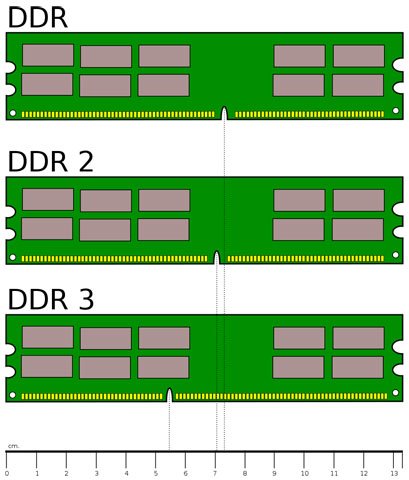
DDR và DDR2 SO-DIMMs có cùng pinout, nhưng không tương thích.
SO-DIMM là phiên bản mini của DIMM thường, thường được lắp trong Laptop và các bộ máy yêu cầu linh kiện nhỏ khác. Như 1 DIMM kích cỡ thường, không nên nhầm lẫn giữa các loại DDR, DDR2, và DDR3.
Thanh RAM DDR3-2000 DIMM có hoạt động được trên bo mạch DDR3-1600?
Cũng… được, nhưng mà cũng hên xui lắm. Các RAM có tốc độ và canh chỉnh riêng của nó rồi, nên khi bạn gắn RAM vào bo mạch chủ có tốc độ chậm hơn, bo mạch sẽ chạy chậm (theo tốc độ của nó). Ví dụ, khi bạn gắn thanh DDR3-2000 DIMM vào bảng mạch DDR3-1600 nó sẽ chạy với tần số 1600MHz chứ không phải 2000MHz. Sự tương thích cũng không chắc, nên tốt hơn nên gắn RAM có tốc độ giống với bảng mạch trong máy.
Nhưng việc này cũng có ích trong việc giữ tốc độ ổn định. Vì tốc độ là do FSB của CPU quyết định, nên RAM tốc độ nhanh thì đáp ứng được tốc độ của máy.
VÔN - ĐƯỢC COI TRỌNG QUÁ MỨC
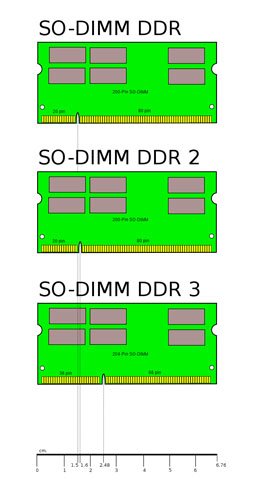
Vôn của RAM thực ra rất quan trọng về việc tương thích. Tiêu chuẩn của loại DDR3 là 1.5 Vôn, nhưng nhiều loại DIMM khác yêu cầu vôn cao hơn để đạt được tốc độ cao và độ trễ thấp. Tuy nhiên điều này có vấn đề vì không phải tất cả bảng mạch chủ đều hiểu được điều này và chúng chỉ cung cấp cho RAM 1.5V thôi. Nếu nhiêu đây không đủ để RAM chạy ổn định, hệ thống máy tính sẽ thậm chí không chạy được đủ để vào BIOS và nó sẽ tự tăng vôn lên. Chắc chắn là bạn hiểu bo mạch của mình và mua RAM cho thích hợp.
GIỚI HẠN CỦA HỆ ĐIỀU HÀNH
Hệ điều hành 32-bit có 1 giới hạn nghiêm trọng là chỉ truy cập được khoảng 4GB bộ nhớ. Bạn nghĩ số 4 là tuyệt rồi, nhưng mà đây bao gồm cả bộ nhớ máy tính, không phải chỉ riêng RAM. Một chút bit chỗ này, tí bit chỗ nọ được máy sử dụng cho các bộ phận PCI và ACPI, bao gồm luôn cả bit của card màn hình. Với card màn hình hiện đại cung cấp 2GB, bạn sẽ có 4GB của RAM trong máy và vẫn không chạy nổi lên tới 2GB, không hiệu quả lắm nhỉ. Bài học rút ra ở đây là cứ xài hệ 64-bit.
Mua RAM nào thì tốt? Hãy hỏi MaximumPC.
Một vài tháng trước, Loyd Case đã giải đáp thắc mắc “Mua card màn hình nào thì tốt?”. Không cần nói cũng biết, bài viết của anh ấy đã dấy lên làn sóng những câu hỏi liên quan, dần dẫn dắt họ đưa ra câu hỏi khác: RAM. Cần bao nhiêu thì đủ? Tốc độ ra sao? Thời gian để RAM ra câu lệnh có quan trọng? Hôm nay chúng tôi sẽ cung cấp những gì bạn nên biết để chọn 1 thanh RAM thích hợp.

Tầm quan trọng của RAM
Tôi đã nói bài này bao bọc tất cả những hướng dẫn về RAM chưa nhỉ? Chưa à? Okay, đúng vậy đó, nên bạn nào biết rồi thì có thể bỏ qua đoạn này
RAM là viết tắt cho “bộ nhớ truy cập ngẫu nhiên” (Random Access Memory) và nó giống như nơi trung gian để ổ cứng vả chip xử lí làm việc. Chẳng có gì ngẫu nhiên ở đây cả; CPU biết mình cần sử dụng dữ liệu nào. Khi CPU truy cập dữ liệu, nó sử dụng vài bit nhỏ trong bộ nhớ máy, nhảy từ chỗ này sang chỗ khác liên tục để đọc, viết, và chép đè dữ liệu. Các ổ cứng hoạt động tốt khi xử lí khối lượng lớn dữ liệu, nhưng rất chậm để xử lí dữ liệu nhỏ 1 cách linh hoạt như nhảy từ sector này qua sector kia, hay chuyển từ đọc qua viết. Nếu giao công việc này cho nó, bạn sẽ gặp trục trặc đấy.
Vì vậy, bạn cần RAM. Có nhiều RAM nghĩa là máy không cần phải truy cập vào ổ cứng thường xuyên nữa, và RAM tốc độ nhanh thì làm việc trên các đơn vị bit nhanh hơn. Đương nhiên là điều này không trả lời cho việc bạn cần bao nhiêu RAM, và RAM tốc độ nhanh hữu dụng khi nào.
Bạn cần bao nhiêu dung lượng RAM?
Chẳng có gì gọi là quá nhiều RAM cả. Nhưng có vấn đề đó là dành quá nhiều tiền vào RAM. Bạn sử dụng máy tính với mục đích gì mới là cái quyết định RAM nhiều hay ít thì sẽ hữu dụng. Dưới đây là một số yếu tố quan trọng để quyết định trữ lượng RAM.

Máy tính mới nhất của Watson có RAM 16TB. GHÊ CHƯA.
2GB - CON SỐ TỐI THIỂU
Có 1 vấn đề tên là “không đủ RAM”, và lượng RAM dưới 2GB thì có thể là không đủ với 1 số máy. Thực tế thì, Windows 7 64-bit còn chẳng cài đặt được trên máy có dung lượng ram dưới 2GB. Tuy nhiên, không phải là cứ 2GB RAM thì chẳng đủ xài. Công việc hằng ngày bạn làm như lướt web, chỉnh sửa tài liệu, thậm chí coi video HD, cũng ổn với chiếc máy có 2GB RAM, miễn là đừng làm mọi thứ cùng lúc.

Khả năng làm việc cân bằng của RAM G.Skill làm cho nó khá nổi.
Máy chạy với 2GB RAM cũng có giới hạn của nó. Kể từ thời Windows Vista, họ đã tích hợp công cụ như SuperFetch có tác dụng lưu lại các ứng dụng trên RAM để sau khi chúng được mở 1 lần thì sau đó ta có thể mở chúng nhanh hơn. Windows thích dành phân nửa dung lượng RAM cho chuyện này. Vấn đề nhỏ ở đây là, liệu với chỉ 2GB RAM và lượng RAM dành cho việc chạy hệ điều hành đã khá lớn rồi, chẳng còn đủ chỗ cho SuperFetch hoạt động nữa.
Mọi thứ vận hành vẫn ổn, nhưng nâng cấp RAM thì vẫn tốt hơn, và với giá cả hiện tại, đầu tư 4GB RAM cũng rất xứng đáng. Ngoài sách điện tử ra, bạn ít thấy cái gì hiện đại mà sử dụng chỉ có 2GB RAM lắm.
4GB – Con số tuyệt vời
Khi tính toán tới giá cả và hiệu quả sử dụng, 4GB là con số hoàn hảo, ít nhất là hiện tại. Trong việc sử dụng máy tính mỗi ngày, bạn chẳng thể sử dụng hết 4GB đâu – trừ khi bạn giống tôi, để 116 tab Chrome hiển thị file Flash nặng.

Crucial là hãng nổi tiếng trong giới game thủ.
Ngay cả game nặng và đắt đỏ cũng chạy ổn chỉ trên máy 4GB. Bạn cũng có thể thoải mái tận hưởng độ mượt khi chạy Photoshop hoặc chỉnh sửa video. Ngoại trừ những mục đích này, 4GB là con số các bạn nên hướng tới cho RAM.
8GB và hơn thế nữa
Up RAM lên 8GB cũng chưa gọi là ghê gớm, nhất là khi muốn xây dựng 1 hệ thống làm việc đòi hỏi máy mạnh. Biểu hiện của máy thay đổi từ 4GB lên 8GB cũng chẳng có gì đáng kể, nhưng nó cũng mở ra nhiều cánh cửa khác.
Trừ phi bạn cần sử dụng hết 8GB cho mục đích nào đó về tính toán, bạn có thể… Việc này sẽ làm cho máy chạy tốt hơn 1 chút trong 1 số trường hợp, cải thiện bảo mật máy tính và gây áp lực ít hơn lên ổ cứng.

Kingston đã nằm trong giới những hãng RAM nổi, và đang là sự lựa chọn cho nhiều người.
Dưới cặp mắt của game thủ, tốn 8GB cho máy là sự đảm bảo chắc chắn; Tuy nhiên, những người sử dụng máy tính để làm việc chuyên nghiệp, ví như 1 nơi chạy các phần mềm quản cáo, 8GB là lựa chọn thích hợp để mọi thứ thật mượt mà.
3, 6, và 12GB
Bạn chắc để ý được là chúng tôi không đưa ra lời khuyên gì về mua RAM 3, 6 hay 12GB cả. Ví dụ như bạn có được dung lượng RAM 6GB, bạn sẽ phải cần có lượng DIMM rất lạ (1 thanh ram DIMM tiếp xúc với chân đế RAM trên cả 2 mặt). Trong trường hợp này, bạn sẽ cần 3 thanh RAM DIMM 2GB, và vì vậy bạn sẽ không vận hành được máy trên băng thông đôi (Dual Channel Configuration).
Bộ nhớ băng thông đôi cho phép CPU tiếp nhận đồng loạt 2 DIMM, cần thiết cho việc chuyển đổi bộ nhớ sử dụng 64-bit gấp đôi thành 128-bits. Trong quá trình chơi game hoặc sử dụng máy bình thường, bạn có thể không nhận ra sự khác biệt giữa băng thông đơn (chỉ 64 bit) và băng thông đôi (128 bits), nhưng đối với việc tải và trình chiếu video hay audio thì sẽ cho thấy hiệu quả rõ rệt.

Corsair luôn là hãng RAM mà chúng tôi thích.
Để có thể sử dụng băng thông đôi (dual channel memory bus), bạn cần lượng DIMM là bội của 1 số chẵn (không chứa số lẻ), vì vậy 3, 6 và 12 không thích hợp. Tuy nhiên, trừ phi bạn muốn làm việc sử dụng nhiều RAM, lợi ích có được từ việc có nhiều RAM lớn hơn việc sử dụng lượng băng thông gấp đôi này.
Có 1 ngoại lệ - băng thông gấp 3. Đối với chip LGA1366 Core i7 chẳng hạn, bộ nhớ có thể có băng thông tăng gấp 3 bằng cách sử dụng nhiều 3 DIMM giống nhau, nghĩa là RAM 6 và 12GB thực tế hơn.
Tốc độ RAM và độ trễ (latency) của RAM?
Vậy bạn đã biết bạn cần bao nhiêu RAM rồi, nhưng mà nhanh cỡ nào? Kết quả tốt nhất là, nên nhanh bằng tốc độ mà bo mạch chủ cho phép. Đây là thứ mà mấy người muốn RAM chạy hộc máu, như game thủ chẳng hạn, nên biết. Người bình thường không sử dụng nhiều tới RAM mấy nên chẳng cần RAM tốc độ cao làm gì, vì nó khá mắc mỏ. Thay vào đó, thanh DDR3-1600 là ổn rồi. Cũng khá nhanh, nhưng không nhanh tới mức mà giá trên trời.
Nhưng đợi đã! Trước khi bạn chạy xuống cửa hàng và móc hết tiền trong bóp ra mua thanh RAM chạy nhanh nhất có thể, bạn cần cân nhắc vấn đề này nữa: độ trễ của RAM. Tiêu chí của bộ nhớ còn có thời gian mà nó sắp xếp công việc nữa, thường là 1 chuỗi số như 9-9-9-24. Ý nghĩa của chuỗi này bắt đầu từ số đầu tiên, được biết đến như độ trễ khi chuyển thông tin qua lại các địa chỉ cột (CAS latency). Đây là thời gian thể hiện = số vòng (cycles) để RAM truy cập vào 1 địa chỉ cột (càng nhỏ càng tốt), và kết hợp với tốc độ của RAM thì bạn có thể tính được thời gian RAM phản hồi. Công thức là:
1000 * CAS
——————————
(Tốc độ RAM ÷ 2)
Công thức cho thấy được thời gian phản hồi với đơn vị là nano giây. Ví dụ, thanh DDR3-1866 của Kingston HyperX có độ trễ CAS là 11, trong khi đó của G.Skill làm ra thanh DDR3-1600 có độ trễ CAS chỉ là 6. Kết quả? Thanh RAM của G.Skill chậm hơn (1866 vòng/giây) phản hồi trong (1000*6)/(1600/2)=7.5 nano giây, trong khi đó thanh RAM của Kingston nhanh hơn rất nhiều (chỉ 1600 vòng/giây) thì lại phản hồi trong (1000*11)/(1866/2)=11.7 nano giây. Điều này có nghĩa là bộ nhớ RAM của G.Skill sẽ nhanh hơn trong việc truy cập dữ liệu ngẫu nhiên; tuy nhiên tốc độ nhanh hơn của thanh HyperX (1866>1600) vẫn cung cấp nhiều băng thông hơn, thích hợp hơn cho việc xử lí lượng thông tin lớn.
Nói theo cách thông thường, bạn nên dựa vào tốc độ của RAM trước (trong ví dụ HyperX là 1866), sau đó dựa vào CAS latency để quyết định tiếp. Nhớ là thời gian phản hồi càng ít thì RAM càng đắt tiền. Ví dụ, sự khác nhau của CAS latency chỉ từ 7 lên 8 thì hầu như không đáng kể.
Độ tương thích
Khi nói về RAM, có rất nhiều câu hỏi đặt ra về vấn đề tương thích. Có nhiều cái nhỏ xíu làm cho ta bỏ qua và kết quả là RAM không tương thích với máy. Dưới đây là 1 vài câu hỏi và lỗi nhỏ thường gặp nhất.
DDR, DDR2, và DDR3 – liên quan?
Các kiểu RAM khác nhau thì chân RAM cũng khác kích cỡ.
CÓ! Thiết kế DIMM khác nhau giữa các loại DDR này. DDR DIMM không chỉ không tương thích với hệ DDR2 của máy, mà nó thậm chí còn gắn không vừa vào chân RAM DDR2 trong máy. Cố gắm quá thì RAM sẽ thành quá cố (gãy đó). May mắn thay, hệ DDR và DDR2 hầu như tuyệt chủng rồi. Nếu bạn có máy tính hiện đại thì tôi đoán chắc nó là DDR3.
SO-DIMM là gì?
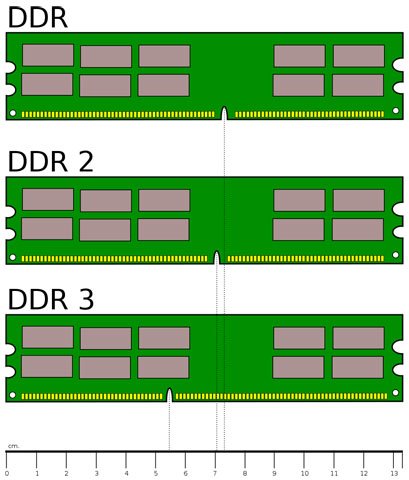
DDR và DDR2 SO-DIMMs có cùng pinout, nhưng không tương thích.
SO-DIMM là phiên bản mini của DIMM thường, thường được lắp trong Laptop và các bộ máy yêu cầu linh kiện nhỏ khác. Như 1 DIMM kích cỡ thường, không nên nhầm lẫn giữa các loại DDR, DDR2, và DDR3.
Thanh RAM DDR3-2000 DIMM có hoạt động được trên bo mạch DDR3-1600?
Cũng… được, nhưng mà cũng hên xui lắm. Các RAM có tốc độ và canh chỉnh riêng của nó rồi, nên khi bạn gắn RAM vào bo mạch chủ có tốc độ chậm hơn, bo mạch sẽ chạy chậm (theo tốc độ của nó). Ví dụ, khi bạn gắn thanh DDR3-2000 DIMM vào bảng mạch DDR3-1600 nó sẽ chạy với tần số 1600MHz chứ không phải 2000MHz. Sự tương thích cũng không chắc, nên tốt hơn nên gắn RAM có tốc độ giống với bảng mạch trong máy.
Nhưng việc này cũng có ích trong việc giữ tốc độ ổn định. Vì tốc độ là do FSB của CPU quyết định, nên RAM tốc độ nhanh thì đáp ứng được tốc độ của máy.
VÔN - ĐƯỢC COI TRỌNG QUÁ MỨC
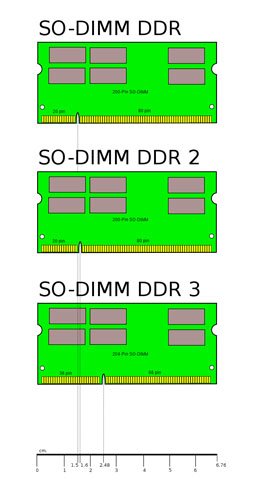
Vôn của RAM thực ra rất quan trọng về việc tương thích. Tiêu chuẩn của loại DDR3 là 1.5 Vôn, nhưng nhiều loại DIMM khác yêu cầu vôn cao hơn để đạt được tốc độ cao và độ trễ thấp. Tuy nhiên điều này có vấn đề vì không phải tất cả bảng mạch chủ đều hiểu được điều này và chúng chỉ cung cấp cho RAM 1.5V thôi. Nếu nhiêu đây không đủ để RAM chạy ổn định, hệ thống máy tính sẽ thậm chí không chạy được đủ để vào BIOS và nó sẽ tự tăng vôn lên. Chắc chắn là bạn hiểu bo mạch của mình và mua RAM cho thích hợp.
GIỚI HẠN CỦA HỆ ĐIỀU HÀNH
Hệ điều hành 32-bit có 1 giới hạn nghiêm trọng là chỉ truy cập được khoảng 4GB bộ nhớ. Bạn nghĩ số 4 là tuyệt rồi, nhưng mà đây bao gồm cả bộ nhớ máy tính, không phải chỉ riêng RAM. Một chút bit chỗ này, tí bit chỗ nọ được máy sử dụng cho các bộ phận PCI và ACPI, bao gồm luôn cả bit của card màn hình. Với card màn hình hiện đại cung cấp 2GB, bạn sẽ có 4GB của RAM trong máy và vẫn không chạy nổi lên tới 2GB, không hiệu quả lắm nhỉ. Bài học rút ra ở đây là cứ xài hệ 64-bit.
Theo: maximumpc.com



